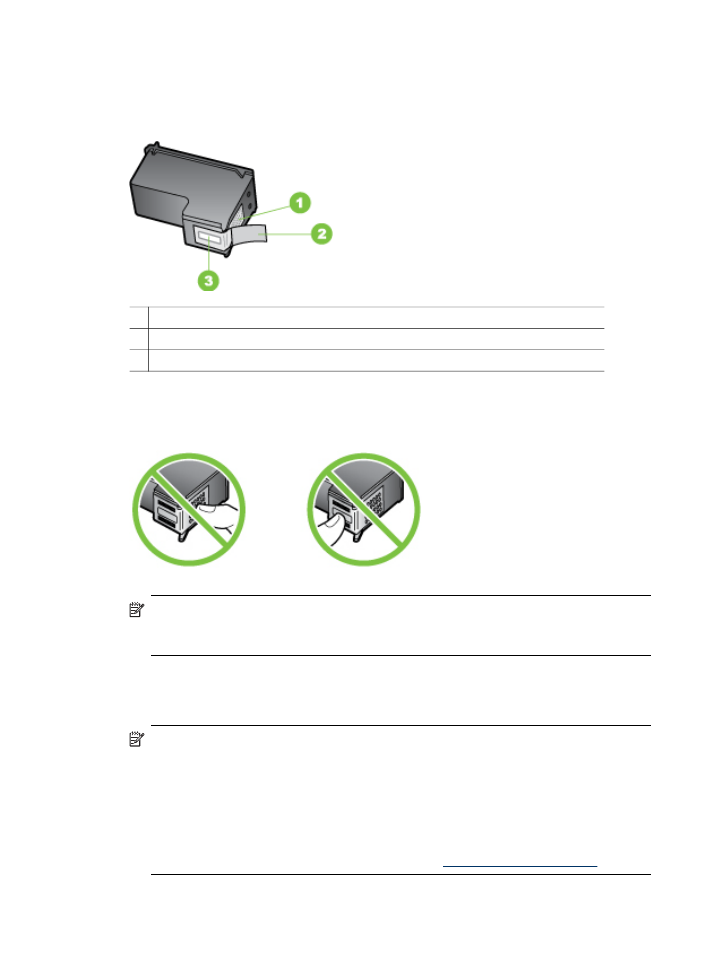
Sostituzione delle cartucce di inchiostro
Seguire le istruzioni fornite quando il livello di inchiostro è basso.
Nota Se l'inchiostro contenuto nella cartuccia di inchiostro è scarso, appare un
messaggio sul pannello di controllo. È, inoltre, possibile controllare il livello di
inchiostro utilizzando la Casella degli strumenti (Windows) della stampante o HP
Printer Utility (Mac OS).
Nota L'inchiostro contenuto nelle cartucce viene utilizzato in vari modi durante la
stampa, inclusa la procedura di inizializzazione che prepara la periferica e le
cartucce per la stampa. Inoltre, nella cartuccia rimane dell'inchiostro residuo anche
dopo l'uso. Per ulteriori informazioni, accedere a
www.hp.com/go/inkusage
.
Operazioni relative alle cartucce di inchiostro
121
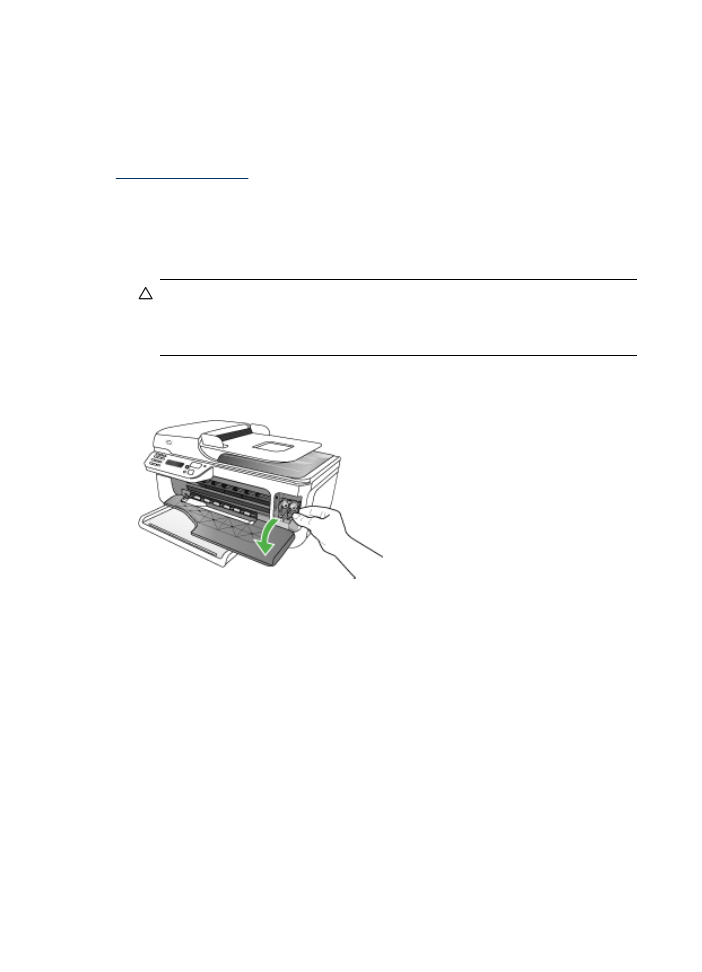
Le avvertenze e gli indicatori del livello di inchiostro forniscono stime a solo scopo di
pianificazione. Quando sul display viene visualizzato un messaggio di avviso di
inchiostro in esaurimento, è consigliabile avere a disposizione una cartuccia sostitutiva
per evitare possibili ritardi nella stampa. Non è necessario sostituire le cartucce di
inchiostro finché la qualità di stampa non diventa inaccettabile.
Per ordinare le cartucce di inchiostro della periferica, visitare il sito
www.hpshopping.com
. Se richiesto, selezionare il paese/regione, attenersi alle
istruzioni per selezionare il prodotto, quindi fare clic su uno dei collegamenti per
effettuare gli acquisti.
Per sostituire le cartucce di inchiostro
1. Assicurarsi che la periferica sia accesa.
Avvertimento Se la periferica HP All-in-One è spenta quando si solleva lo
sportello anteriore di accesso alle cartucce di inchiostro, non è possibile
sostituire le cartucce. Se le cartucce non sono posizionate in maniera corretta
quando si tenta di rimuoverle, è possibile causare danni alla periferica.
2. Aprire lo sportello di accesso anteriore.
Il carrello si sposta completamente a destra nella periferica.
3. Attendere fino al completo arresto del carrello, quindi spingere leggermente una
cartuccia di inchiostro per sganciarla.
Nel caso si desideri sostituire la cartuccia di inchiostro in tricromia, rimuovere la
cartuccia dall'alloggiamento a sinistra.
Capitolo 8
122
Manutenzione e risoluzione dei problemi
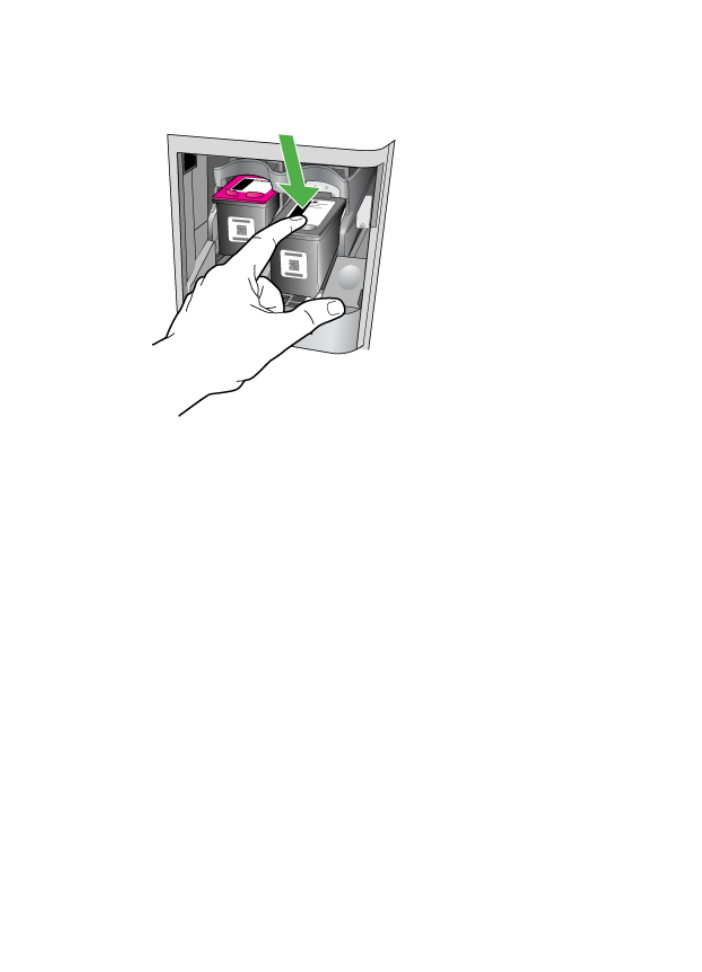
Nel caso si desideri sostituire la cartuccia del nero, la cartuccia per fotografie o la
cartuccia di inchiostro grigio per fotografie, rimuovere la cartuccia
dall'alloggiamento a destra.
4. Tirare la cartuccia verso l'esterno per estrarla dal relativo alloggiamento.
5. Se si desidera sostituire la cartuccia del nero con una cartuccia per fotografie o
una cartuccia di inchiostro grigio per fotografie, conservare la cartuccia del nero
nell'apposita protezione o in un contenitore ermetico di plastica.
Operazioni relative alle cartucce di inchiostro
123
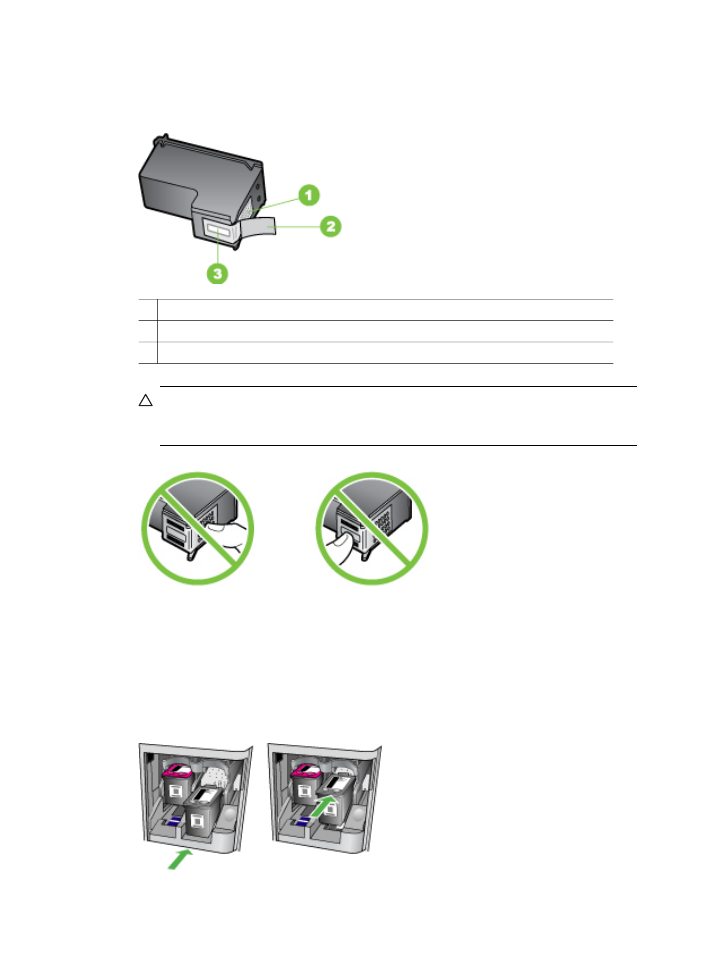
6. Estrarre la cartuccia nuova dalla confezione e, facendo attenzione a toccare solo il
corpo in plastica nera, rimuovere delicatamente il nastro in plastica utilizzando la
linguetta di colore rosa.
1 Contatti color rame
2 Nastro di plastica con linguetta di colore rosa (da rimuovere prima dell'installazione)
3 Ugelli dell'inchiostro sotto il nastro
Avvertimento Non toccare i contatti color rame o gli ugelli. Inoltre, non
riapplicare il nastro alle cartucce di inchiostro. Questa operazione può causare
otturazioni, errori dell'inchiostro e connessioni elettriche non corrette.
7. Tenendo la cartuccia di inchiostro con il logo HP rivolto verso l'alto, inserirla
nell'alloggiamento vuoto. Assicurarsi di spingerla con decisione fino a quando non
scatta in posizione.
Se si installa la cartuccia in tricromia, inserirla nell'alloggiamento a sinistra.
Se si sta installando la cartuccia del nero, la cartuccia per fotografie o la cartuccia
di inchiostro grigio per fotografie, inserirla nell'alloggiamento a destra.
Capitolo 8
124
Manutenzione e risoluzione dei problemi
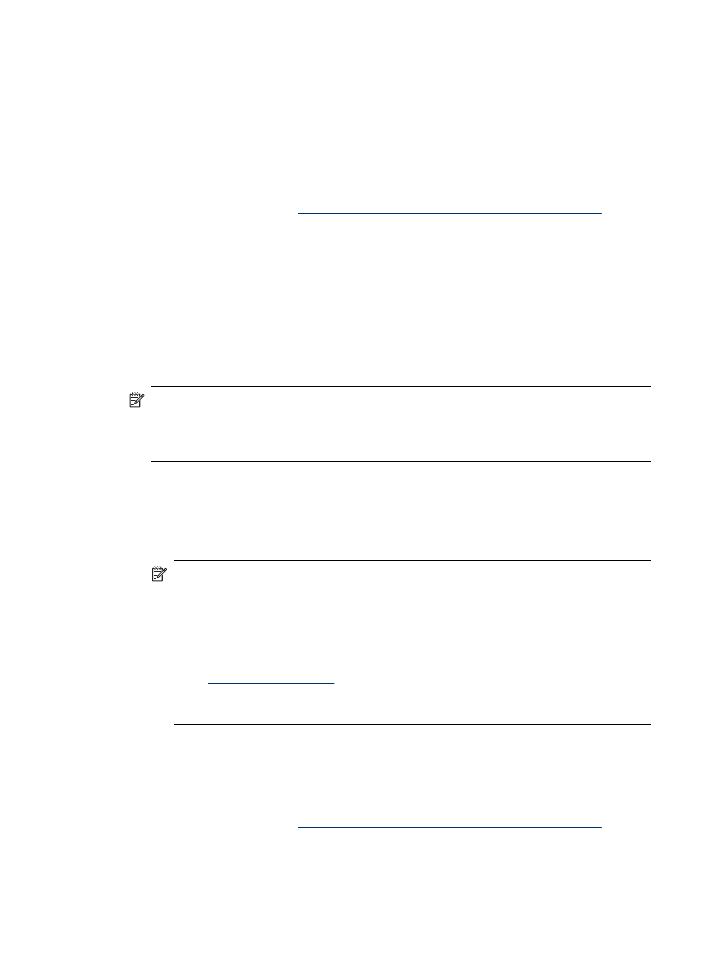
8. Chiudere lo sportello anteriore.
Se è stata installata una nuova cartuccia di inchiostro, viene stampata una pagina
di allineamento delle cartucce di inchiostro.
9. Alla richiesta, verificare che nel vassoio di alimentazione sia caricata carta comune
bianca nuova, quindi premere OK.
10. Caricare nell'angolo anteriore destro del vetro dello scanner il foglio di
allineamento delle cartucce di inchiostro, con il lato di stampa rivolto verso il basso
e la parte superiore della pagina a destra, quindi premere OK. Per ulteriori
informazioni, consultare
Caricamento di un originale sul vetro dello scanner
.
La periferica HP All-in-One effettua l'allineamento delle cartucce di inchiostro.
Riciclare o cestinare la pagina di allineamento delle cartucce di inchiostro.